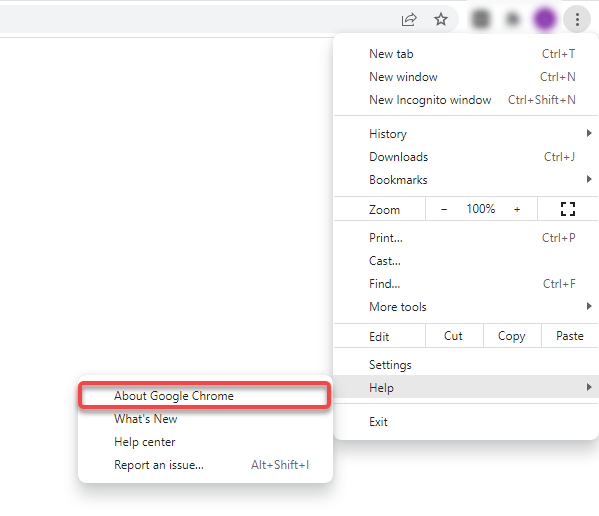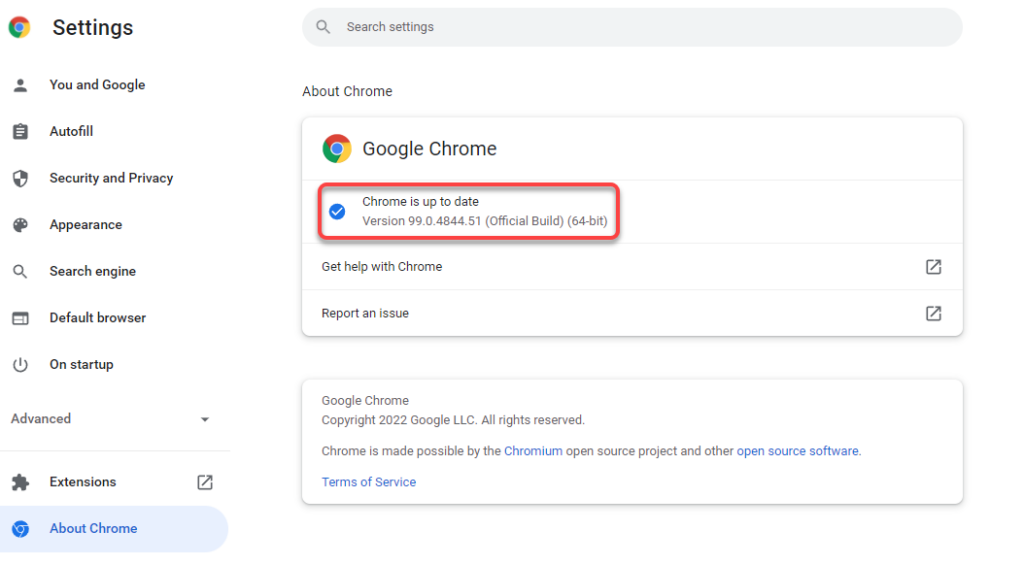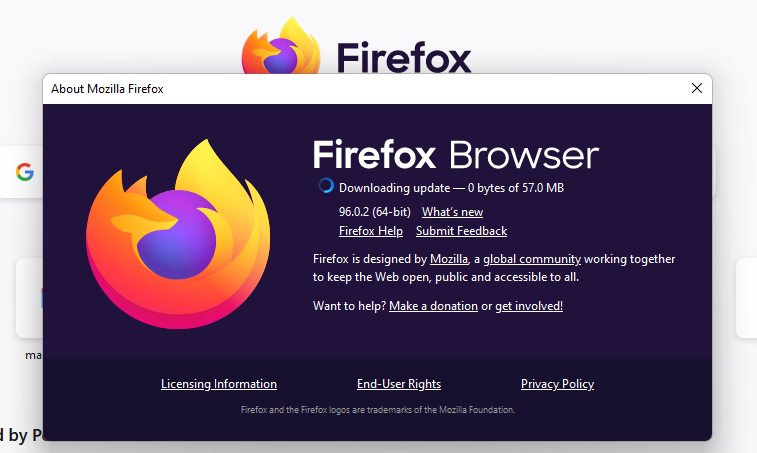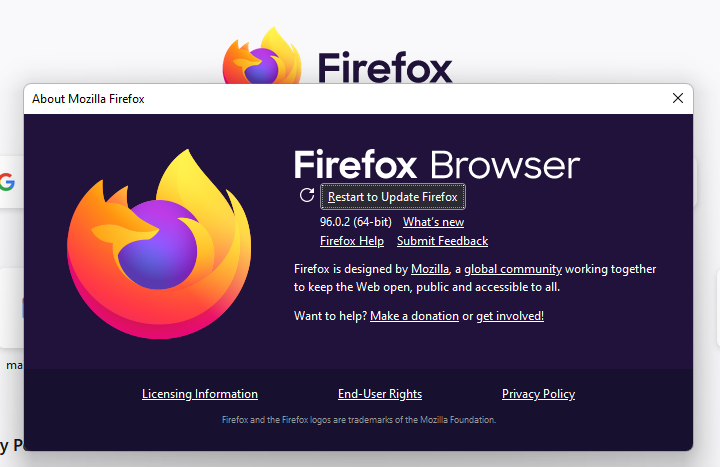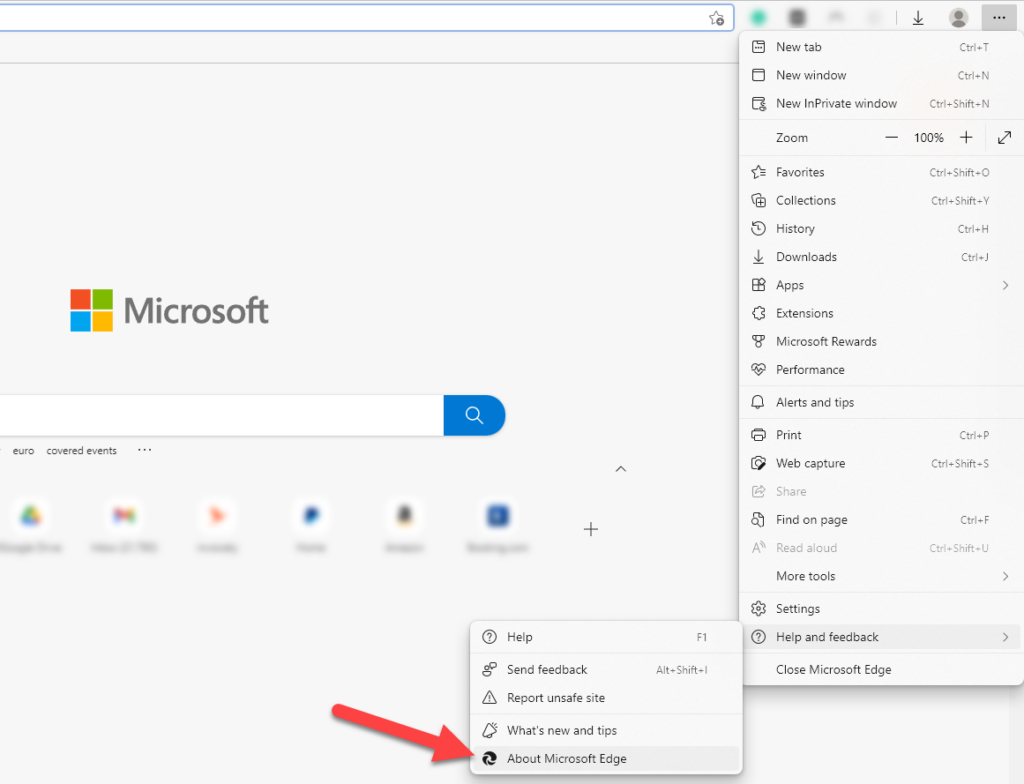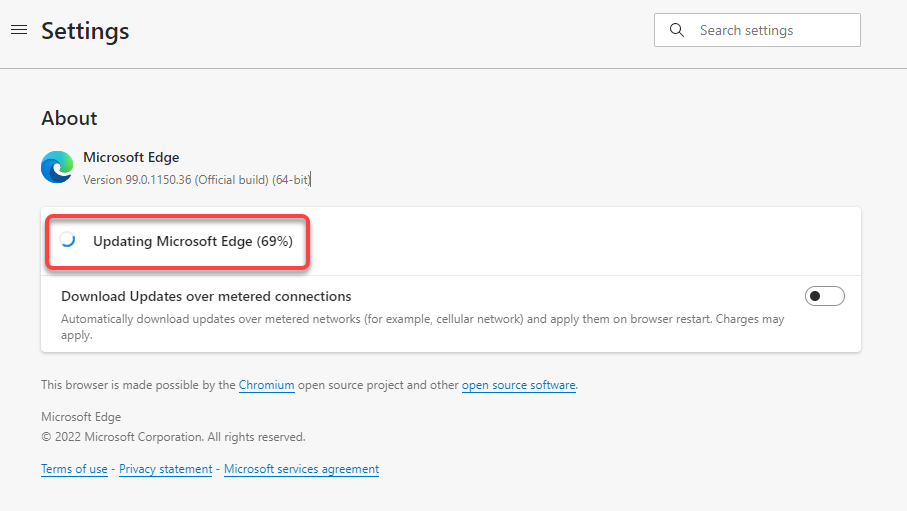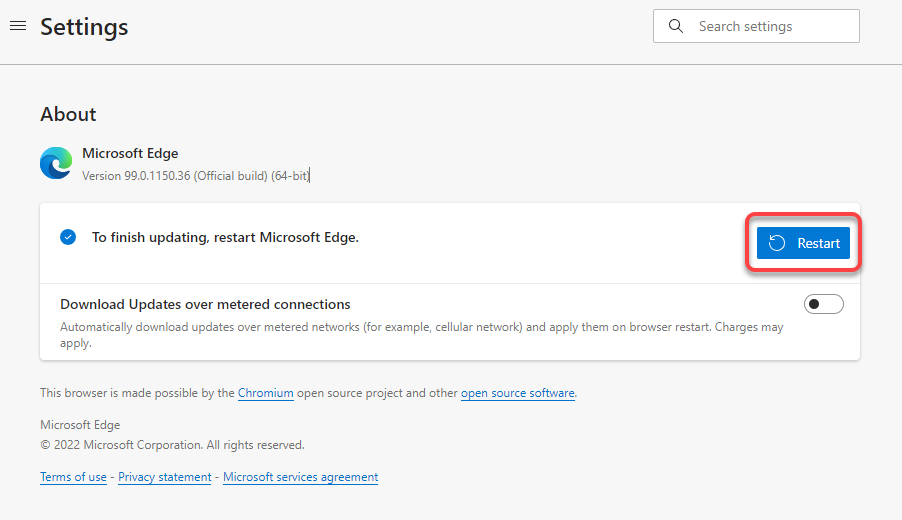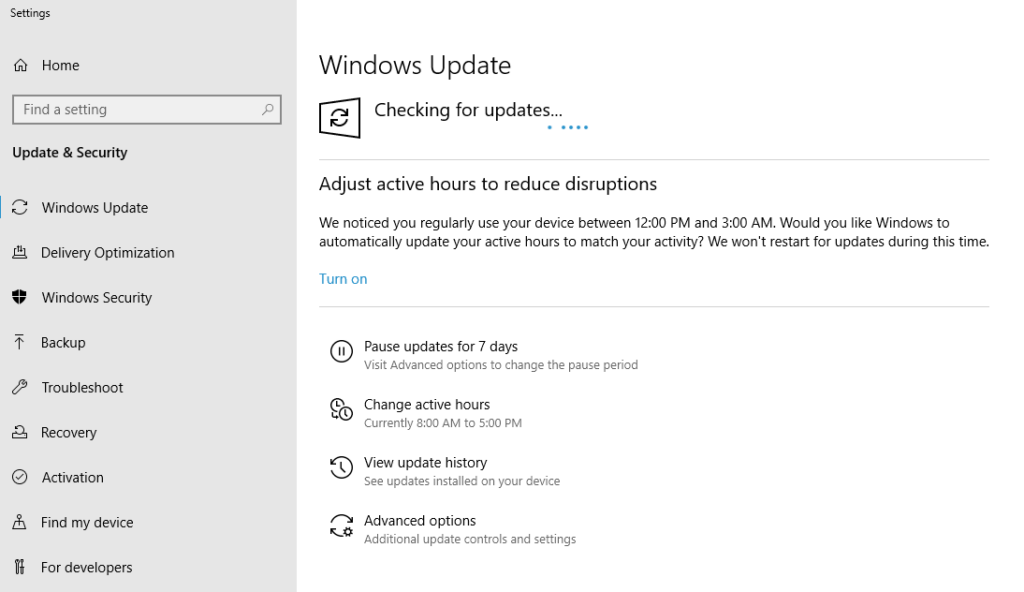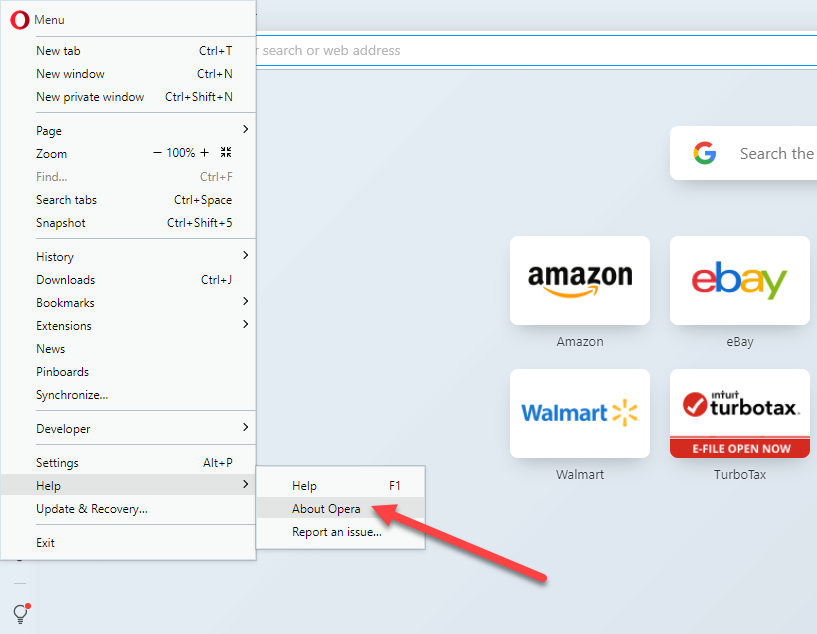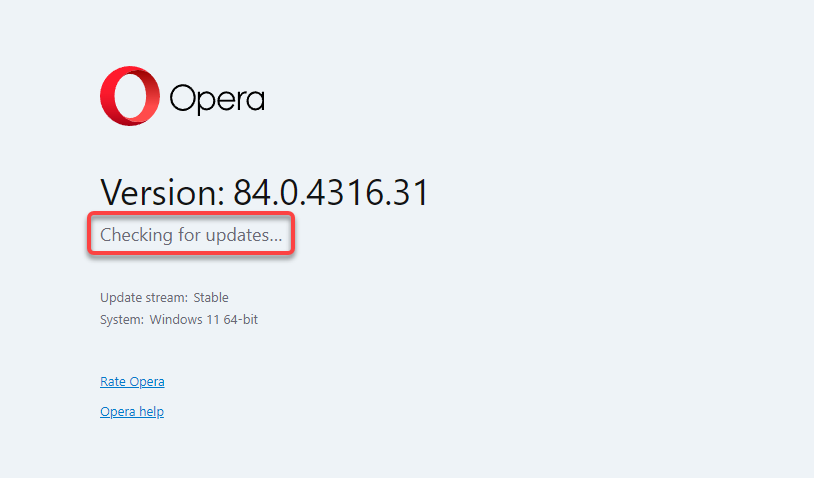Aktualizácia prehliadača je dôležitá, aby ste sa uistili, že máte nainštalované všetky najnovšie aktualizácie zabezpečenia a dokážete správne načítať webové stránky. Aktualizácia často prináša nové funkcie a zmeny rozhrania, ktoré môžu vášmu prehliadaču dodať svieži vzhľad.
Spolu s prehliadačom by ste mali aktualizovať aj rozšírenia prehliadača alebo odstraňovať rozšírenia , ktoré už vývojári nepodporujú. Aktualizácia prehliadačov nie je veľmi náročná a vo väčšine prípadov sú štandardne nastavené na automatickú aktualizáciu. Ak ste však prehliadač nikdy neaktualizovali ručne, možno budete potrebovať pomoc pri hľadaní umiestnenia možnosti vo vašom prehliadači.

V tejto príručke vás prevedieme, ako môžete aktualizovať väčšinu hlavných webových prehliadačov na počítači so systémom Windows, aby ste vždy používali najnovšiu verziu. Zahrnieme Google Chrome, Mozilla Firefox, Internet Explorer, Microsoft Edge a Opera.
Ako aktualizovať Google Chrome na najnovšiu verziu
V predvolenom nastavení je prehliadač Google Chrome nastavený na automatickú aktualizáciu, takže nové verzie sa zvyčajne nainštalujú, keď budú vydané. Ak Chrome stiahol automatické aktualizácie počas používania prehliadača, na dokončenie inštalácie aktualizácií budete musieť prehliadač znova spustiť.
- Kliknite na elipsu vpravo hore a vyberte položku Pomocník > O prehliadači Google Chrome .
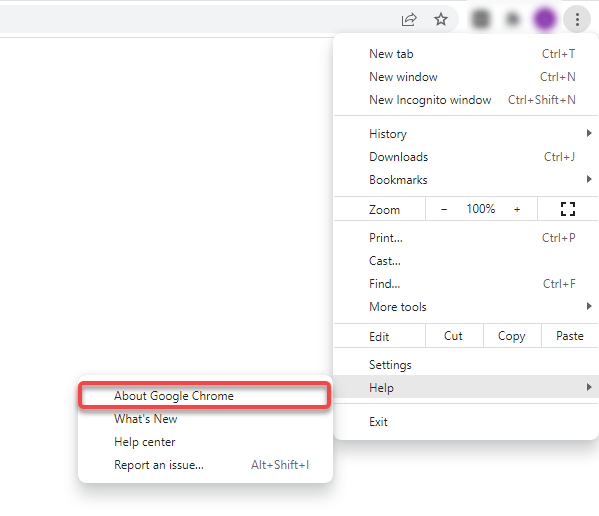
Prípadne môžete do panela s adresou URL prilepiť nasledujúcu adresu:
chrome://settings/help
- Uvidíte aktuálnu verziu prehliadača Google Chrome nainštalovanú v počítači. Ak sa vám zobrazuje aj správa Chrome je aktuálny , už máte najnovšiu verziu.
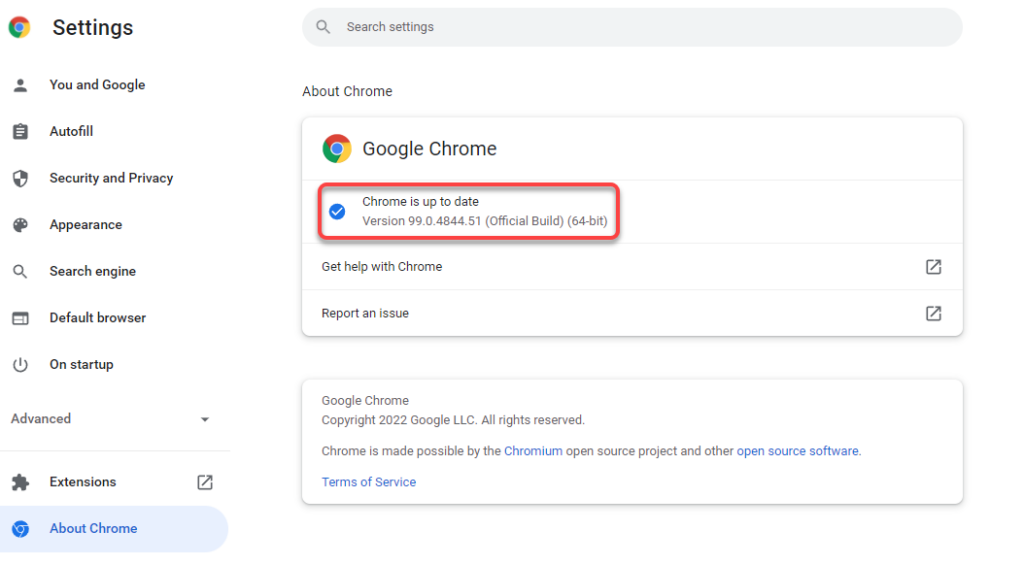
Ak Chrome nájde dostupné aktualizácie, automaticky ich nainštaluje a vedľa nich sa zobrazí tlačidlo Znova spustiť . Kliknutím naň reštartujete prehliadač Chrome a teraz budete mať najnovšiu verziu prehliadača Chrome.
Ak sa vám nedarí aktualizovať váš Chrome, možno budete musieť opraviť prehliadač Chrome , aby ste ho mohli úspešne aktualizovať.
Ako aktualizovať Firefox na najnovšiu verziu
Rovnako ako Chrome, Firefox automaticky inštaluje aktualizácie, keď budú k dispozícii. Ak máte dôvod domnievať sa, že nepoužívate najnovšiu verziu, skontrolujte aktuálnu verziu a zistite, či sú k dispozícii nejaké aktualizácie pre Firefox podľa postupu uvedeného nižšie.
- Kliknite na ikonu hamburgeru v pravom hornom rohu prehliadača a vyberte položku Pomocník > O prehliadači Firefox .

- Zobrazí sa vyskakovacie okno. Ak je k dispozícii nová aktualizácia, Firefox automaticky začne sťahovať aktualizáciu.
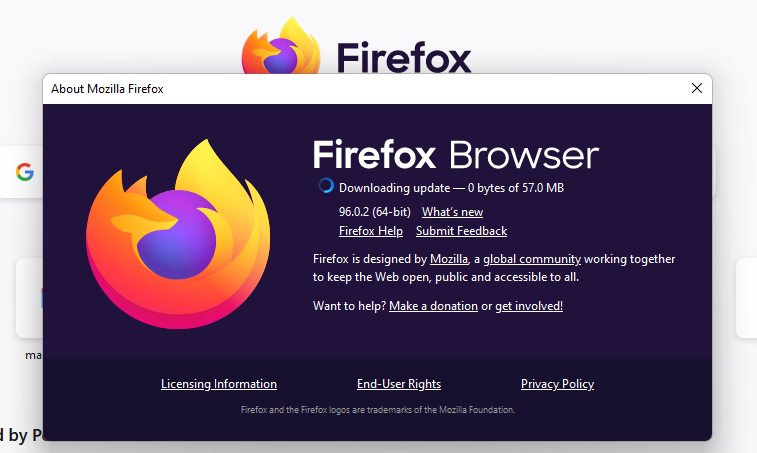
- Po nainštalovaní aktualizácií sa zobrazí tlačidlo s nápisom Reštartovať a aktualizovať Firefox . Kliknutím naň reštartujete Firefox a teraz budete mať nainštalovanú najnovšiu verziu.
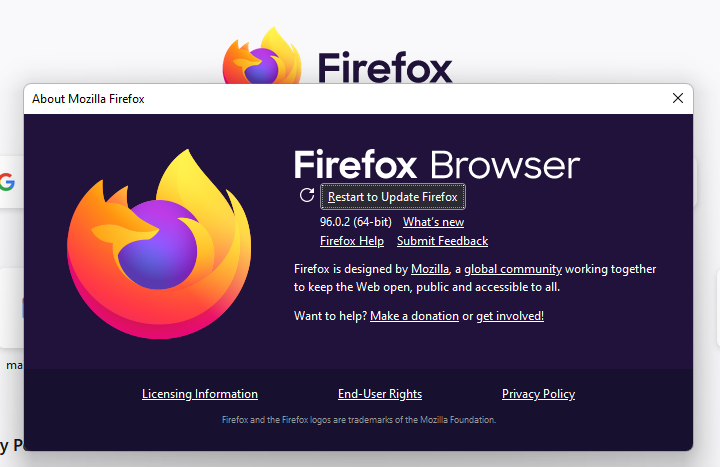
Ako aktualizovať Microsoft Edge na najnovšiu verziu
Edge je prehliadač založený na prehliadači Chromium, takže veľká časť procesu je rovnaká ako v prípade prehliadača Chrome. Aktualizácie tiež nainštaluje automaticky, ale aktualizácie si môžete skontrolovať sami v sekcii Informácie.
- Vyberte vodorovnú elipsu v pravom hornom rohu prehliadača Edge a vyberte položku Pomocník a spätná väzba > O Microsoft Edge .
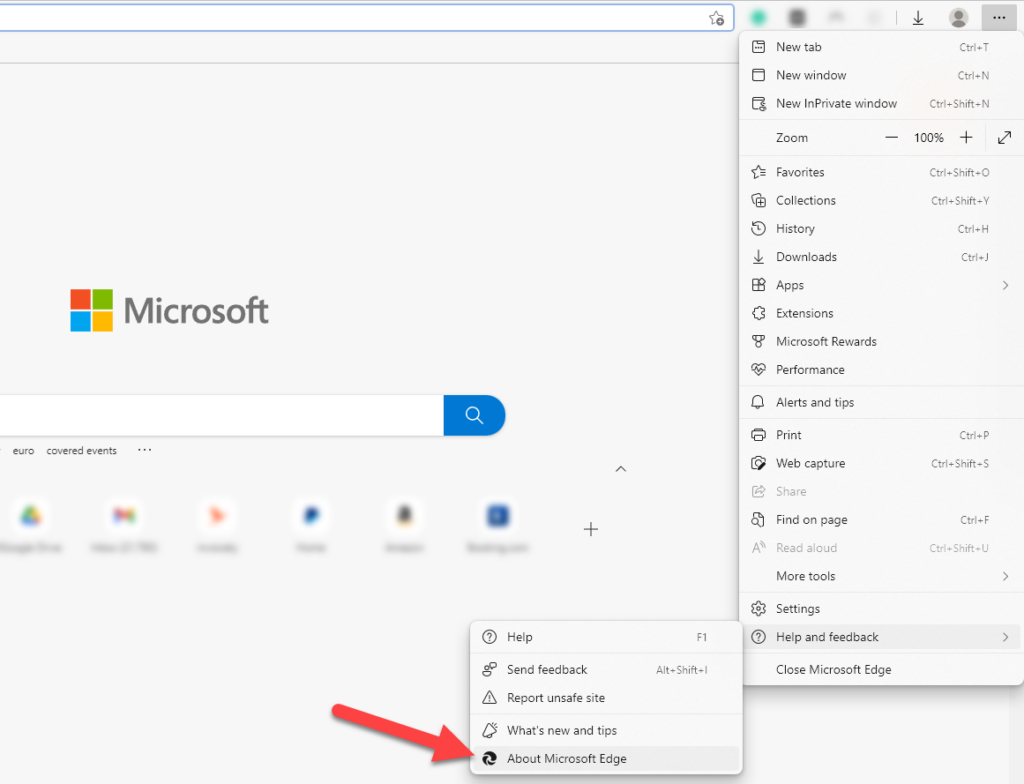
- Edge automaticky skontroluje aktualizácie softvéru a začne ich sťahovať, ak sú k dispozícii.
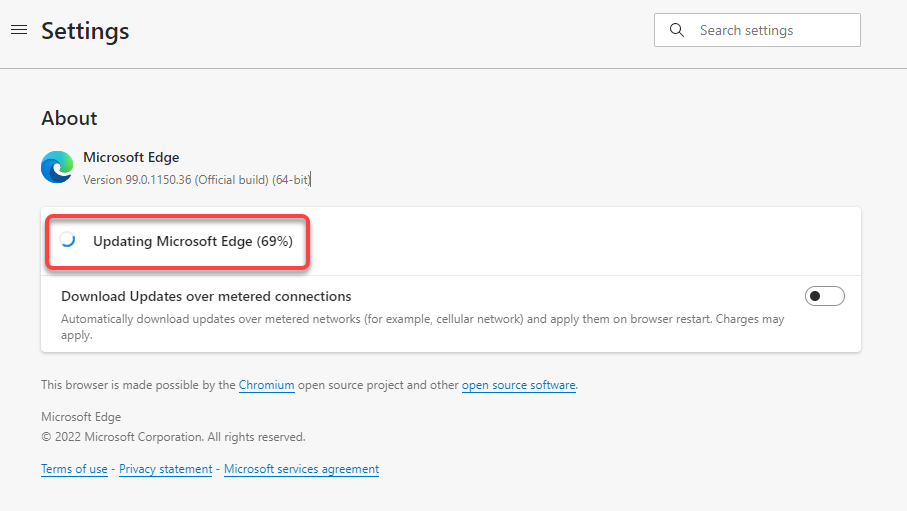
- Po stiahnutí aktualizácií budete musieť kliknúť na tlačidlo Reštartovať . Tým sa reštartuje internetový prehliadač a nainštaluje sa najnovšie aktualizácie.
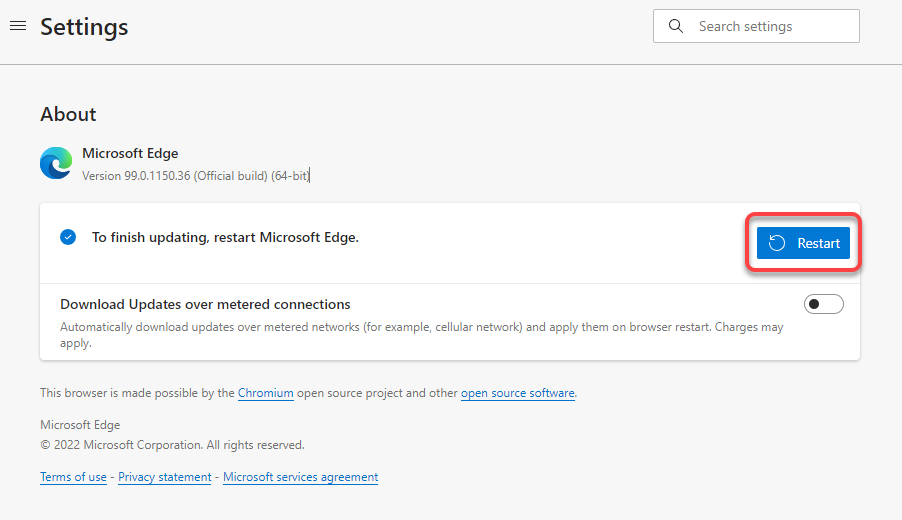
Ako aktualizovať Internet Explorer na najnovšiu verziu
Neexistuje žiadna vstavaná funkcia na aktualizáciu programu Internet Explorer. Budete sa musieť spoľahnúť na službu Windows Update. Keď aktualizujete Windows, aktualizácie prehliadača pre Internet Explorer sa nainštalujú spolu s ďalšími aktualizáciami pre váš operačný systém Windows.
Najnovší operačný systém Windows (Windows 11) tiež nemá Internet Explorer, takže táto časť je relevantná, ak používate Windows 10 alebo staršiu verziu Windowsu.
- Kliknite na tlačidlo Ponuka Štart, vyhľadajte položku Skontrolovať aktualizácie a stlačte kláves Enter .
- Kliknite na tlačidlo Vyhľadať aktualizácie a nechajte systém Windows vyhľadať aktualizácie, ktoré sú k dispozícii.
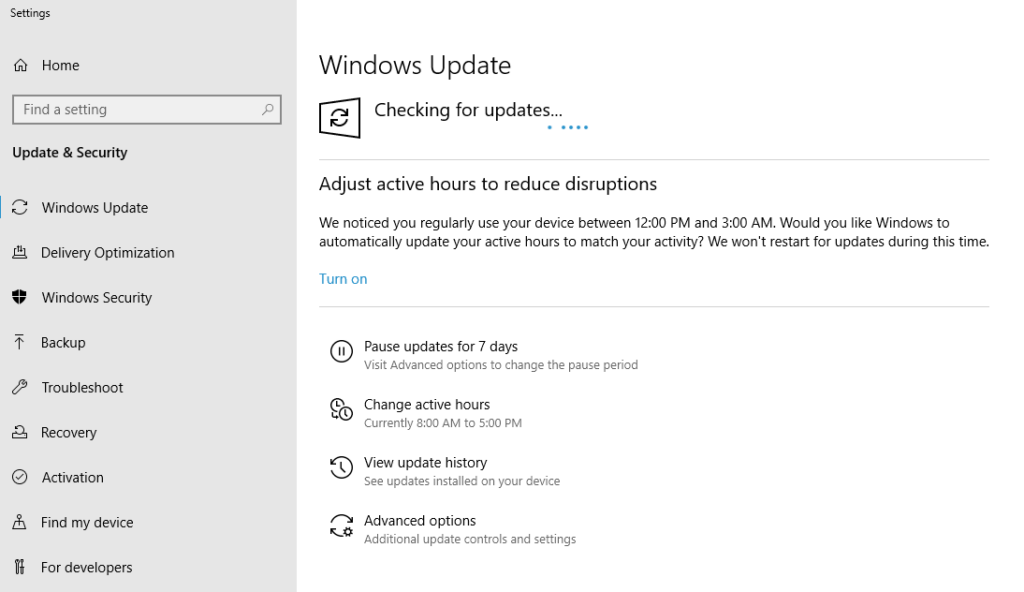
Ak ich systém Windows nájde, nainštalujte ich a budete mať spustenú najnovšiu verziu programu Internet Explorer.
Ako aktualizovať Operu na najnovšiu verziu
Opera sa aktualizuje automaticky vždy, keď je k dispozícii aktualizácia. Operu však môžete skúsiť aktualizovať na najnovšiu verziu aj manuálne.
- Spustite Operu a vyberte logo Opera v ľavej hornej časti okna prehliadača. Vyberte položku Pomocník > O prehliadači Opera .
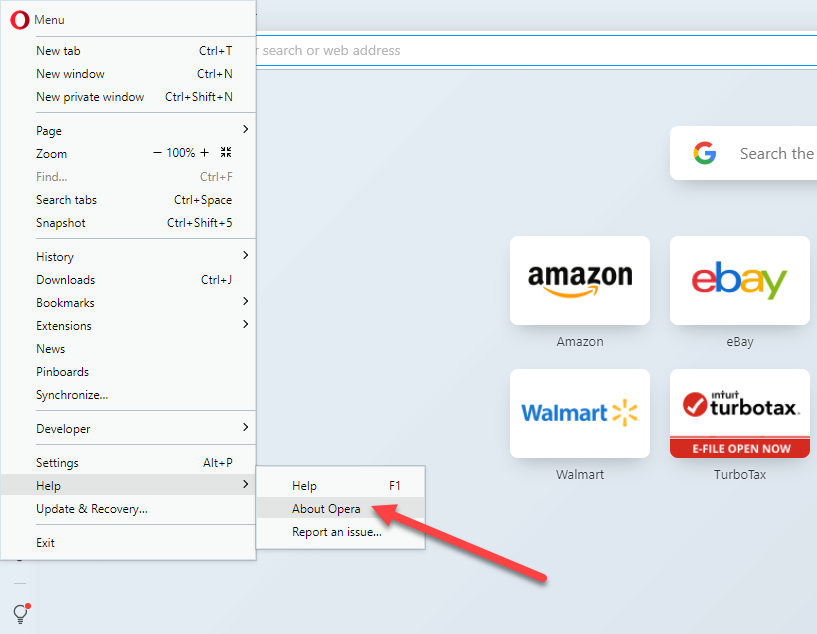
- Opera začne automaticky kontrolovať aktualizácie a nainštaluje sa, ak nájde dostupné aktualizácie.
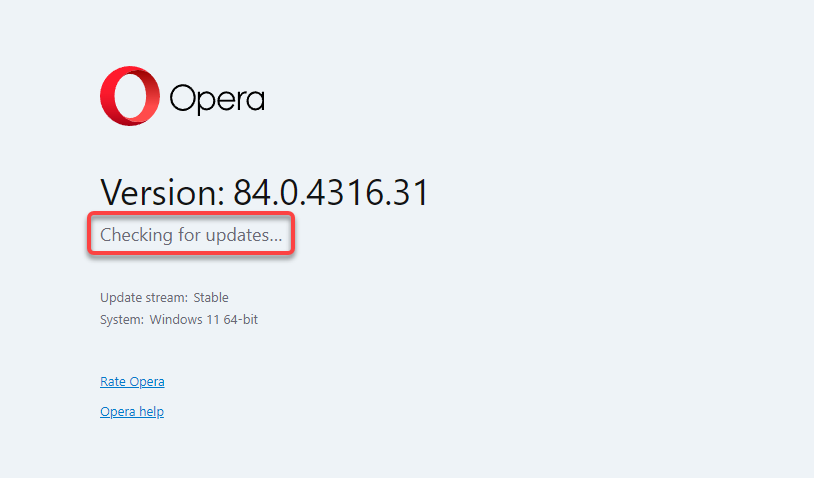
- Po nainštalovaní aktualizácií kliknite na tlačidlo Znovu spustiť , čím reštartujete Operu a dokončíte inštaláciu.
Ako aktualizovať ostatné prehliadače
Ak používate prehliadač, ktorý nie je v zozname, ako napríklad Brave alebo UC browser, stále môžete postupovať podľa všeobecného postupu na aktualizáciu prehliadača. V prehliadači by ste mali vyhľadať sekciu Pomocník alebo Informácie, ktorá sa zvyčajne nachádza v ponuke Nastavenia.
Keď sa dostanete do sekcie Informácie, uvidíte aktuálnu verziu prehliadača. Toto je tiež miesto, kde väčšina prehliadačov zobrazí, ak je k dispozícii novšia verzia. Ak áno, zobrazí sa vám aj možnosť aktualizovať prehliadač. Po dokončení aktualizácie reštartujte prehliadač a aktualizujete na najnovšiu verziu.
Ak sa pokúšate aktualizovať svoj prehliadač z dôvodu konkrétneho problému, mali by ste si pozrieť nasledujúce príručky:
Aktualizujte svoj prehliadač ešte dnes
Dúfajme, že sa vám podarilo úspešne aktualizovať váš prehliadač. Ak používate iný operačný systém, napríklad Mac OS X, ktorý sa dodáva so Safari nainštalovaným ako predvolený prehliadač, budete musieť postupovať iným spôsobom. Safari si môžete nainštalovať aj na Windows , ale nebudete ho môcť aktualizovať, keďže Apple zastavil jeho vývoj v roku 2012.
Proces je tiež odlišný pre zariadenia so systémom Android alebo iOS, na ktorých budete musieť použiť Obchod Google Play alebo App Store. Bez ohľadu na to, ktoré zariadenia používate, je udržiavanie aktuálneho prehliadača kľúčové pre zaistenie bezpečného prostredia prehliadania a prístupu k najnovším funkciám.